De nombreux utilisateurs ont signalé des problèmes sur l'iMac, tels que l'iMac ne s'allumant pas ou étant impossible à démarrer, rendant les données du Fusion Drive inaccessibles. Avant de lancer la mission de récupération du Fusion Drive ou toute autre réparation, vous devez distinguer entre un iMac qui ne s'allume pas et un iMac qui ne démarre pas.
Un iMac qui ne s'allume pas signifie qu'il ne donne aucune réponse après avoir appuyé sur le bouton d'alimentation, pas de son de démarrage, pas de ventilateur en rotation, ni de bruit de disque. De plus, il n'y a pas d'affichage sur l'écran de l'appareil. Il semble que l'iMac est complètement mort et le coupable pourrait être principalement une défaillance matérielle.
Un iMac qui ne démarre pas signifie qu'il s'allume mais reste bloqué au milieu du processus de chargement, démarre sur un écran étrange, affiche un symbole étrange, etc. Tous ces signes indiquent que l'iMac est toujours en vie mais ne fonctionne pas parfaitement. Ce problème est probablement lié au logiciel.
En fonction des problèmes disparates, les solutions pour récupérer des fichiers importants stockés sur l'iMac problématique varient en conséquence. Pour autant, vous pouvez être tranquille car cet article explique comment récupérer des fichiers Fusion Drive à partir d'un iMac mort dans les deux cas.
Comment récupérer des fichiers de Fusion Drive à partir d'un iMac qui ne s'allume pas ?
Un iMac mort ne vous répond pas avec de bip de démarrage, pas de ventilateur en rotation, ni de bruit de disque même si vous appuyez sur le bouton d'alimentation un million de fois. Tout ce que vous voyez est un écran vide. Dans ces circonstances, retirer le Fusion Drive est la dernière solution.
Si vous êtes très confiant dans vos capacités et croyez vraiment pouvoir effectuer avec succès cette opération de retrait du disque, alors passez à retirer les vis avec un tournevis, retirez le couvercle arrière de l'iMac, trouvez le Fusion Drive, retirez la barre noire maintenant fermement le disque, retirez le Fusion Drive de l'iMac.
Ensuite, mettez le Fusion Drive dans un boîtier pour voir s'il est lisible.
Remarque: Nous ne vous recommandons pas d'extraire le Fusion Drive d'un iMac pour la récupération de données car cette action risque de provoquer des dommages physiques au disque et ne laisse aucune chance de récupération.
Pensées finales
Il existe toutes sortes de publications en ligne discutant du problème de l'iMac mort ou non démarrable sans sauvegarde de données. Ne vous inquiétez pas encore car ce post vous donne les moyens les plus complets de ramener les fichiers perdus du Fusion Drive.
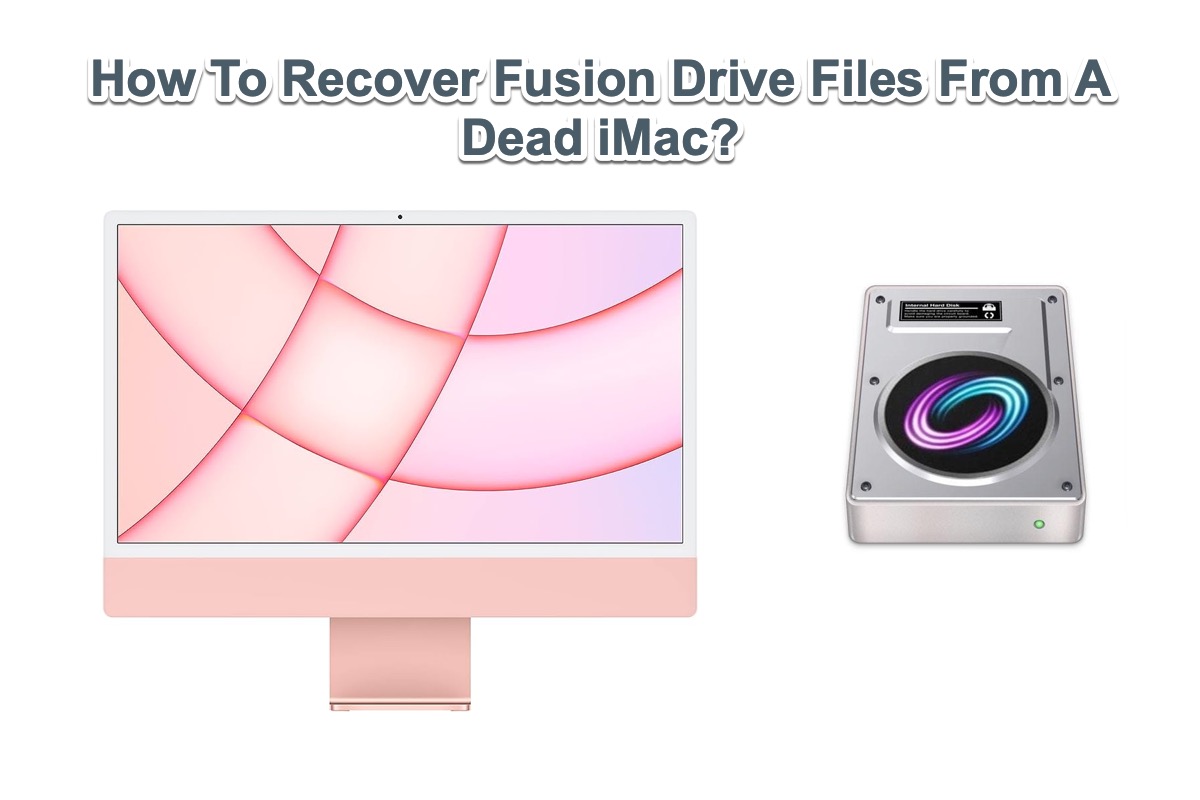
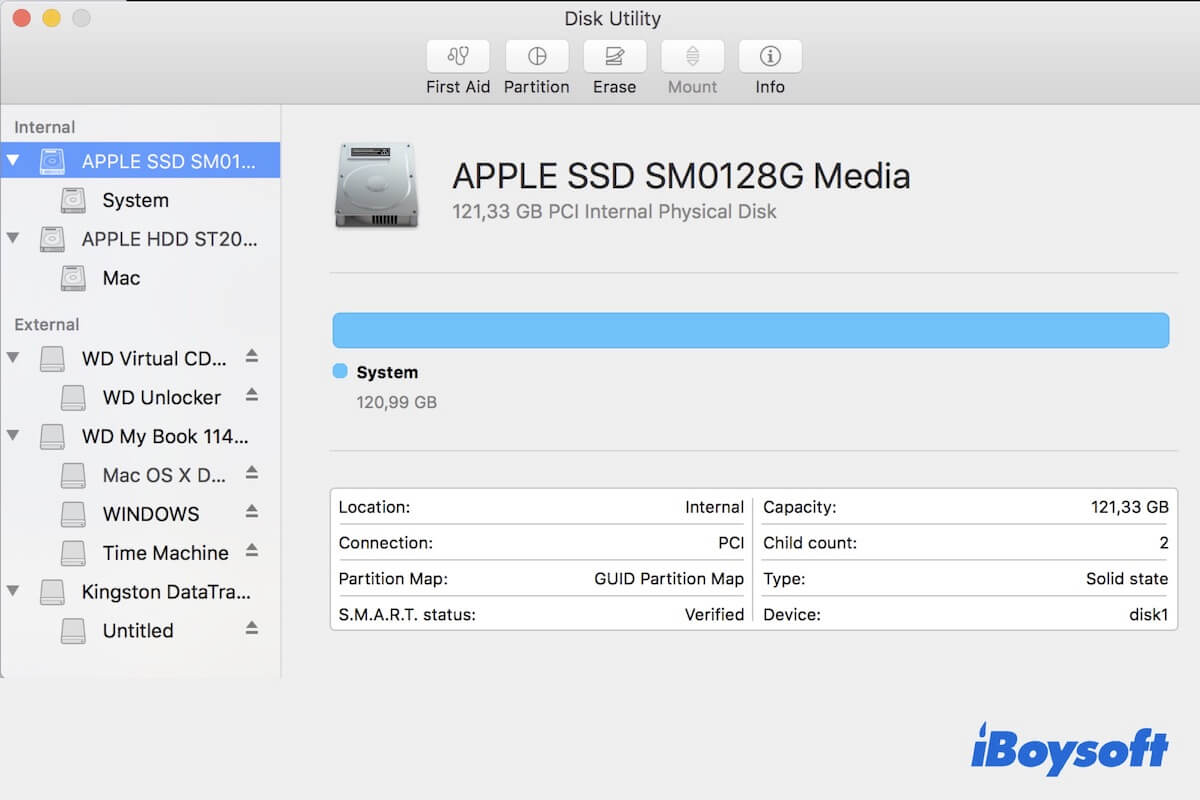
Comment récupérer des fichiers Fusion Drive à partir d'un iMac qui ne démarre pas?
Malgré le comportement inhabituel d'un iMac qui ne démarre pas, il laisse tout de même une lueur d'espoir pour une récupération du Fusion Drive. Cet article vous présente toutes les solutions de récupération réalisables avec des directives étape par étape, suivez-les simplement pour récupérer les photos, vidéos, documents, chiffres, et autres.
Correction 1: Utiliser le logiciel de récupération de données iBoysoft (prioritaire)
Utiliser un logiciel de récupération de données est le moyen le plus complet et sécurisé de récupérer vos fichiers et dossiers à partir d'un Fusion Drive, cela n'a aucun impact sur votre lecteur et aucun formatage n'est nécessaire. Tout ce que vous avez à faire est d'utiliser l'utilitaire pour récupérer les fichiers perdus en Mode de Récupération Mac d'iBoysoft sans retirer le Fusion Drive de votre iMac non démarrable ou créer un installateur USB bootable.
iBoysoft Data Recovery Software conçu avec des capacités de recherche de disque et des algorithmes de récupération de données impressionnants, a reçu de nombreuses recommandations et éloges pour son excellence en matière de récupération de Fusion Drive. Il ne vole ni ne vend vos données, vous pouvez donc être sûr de l'appliquer.
Lisez la suite pour apprendre comment utiliser iBoysoft Data Recovery Software pour récupérer des données d'un Fusion Drive installé dans un iMac corrompu :
Étape 1 : Éteignez complètement votre iMac.
Étape 2 : Redémarrez votre iMac et appuyez simultanément sur les touches de raccourci Command + Option + R.
Étape 3 : Relâchez les touches lorsque vous voyez apparaître un globe en rotation sur votre écran.
Étape 4 : Assurez-vous que votre iMac est bien connecté à Internet, car iBoysoft Data Recovery Software sera téléchargé et exécuté depuis son serveur.
Étape 5 : Ouvrez Utilitaires > Terminal en mode de récupération macOS.
Étape 6 : Copiez et collez la commande suivante dans la fenêtre du Terminal et appuyez sur Return.
sh <(curl http://boot.iboysoft.com/fdboot.sh)
Étape 7 : Sur l'interface principale d'iBoysoft Data Recovery, si votre Fusion Drive n'est pas divisé en SSD et HDD, sélectionnez directement l'ensemble du Fusion Drive et cliquez sur Recherche de données perdues.
Si votre Fusion Drive est divisé en SSD et HDD, sélectionnez Fusion Drive dans la barre latérale d'iBoysoft Data Recovery. Vous verrez que le SSD et le HDD du Fusion Drive sont automatiquement répertoriés ici, puis cliquez sur Recherche de données perdues.
Étape 8 : Attendez que le processus de numérisation se termine et parcourez les résultats.
Étape 9 : Connectez un disque dur externe à votre Mac, prévisualisez et sélectionnez les fichiers souhaités, puis cliquez sur Récupérer pour les sauvegarder sur le disque externe.
Réparation 2 : Utilisation du Mode Disque Cible (Complex)
Si, permettez-moi de supposer, l'iMac refuse de démarrer en raison de certains problèmes d'écran ou de moniteur mais que toutes les fonctions fonctionnent correctement, vous avez donc la possibilité de lancer le Mode Disque Cible pour récupérer des fichiers sur le Fusion Drive.
Il y a quelques prérequis que vous devez remplir avant la récupération des données :
Réparation 3 : Créer un installateur USB externe (Perte de temps)
Créer un installateur USB externe pour forcer le démarrage de l'iMac défectueux fonctionne également correctement à condition que vous considériez la tâche longue et compliquée comme quelque chose de mineur.
Pour que la création de l'installateur bootable pour macOS fonctionne bien, vous devez préparer ce qui suit au préalable :
Une fois la création terminée, vous pouvez alors démarrer l'iMac depuis USB pour accéder aux fichiers stockés sur le Fusion Drive.